Windows To Goは、ユーザーがWindows 8をUSBドライブにインストールして持ち運ぶことを可能にするために、Windows 8オペレーティングシステムで導入された素晴らしい機能です。 Windows 8 / 8.1 Enterpriseエディションで正式に入手可能で、それはあなたのWindows To Goドライブを準備するためにUSBフラッシュドライブのような最低32GBの大容量記憶装置を必要とします。
IntoWindowsを長い間使用してきた皆さんは、Windows 8 Developer Previewのリリースの1年前の2010年に、Windows 7を外付けハードドライブにインストールする方法を取り上げたことをご存知でしょう。 この方法は、今日でもほとんどすべてのフラッシュドライブで問題なく機能しますが、WAIK(Windows自動インストールキット)をダウンロードしてPCにインストールする必要があります。
USBドライブにWindowsオペレーティングシステムを搭載するという考えは興味深いが、Windows To Go機能を利用するためにまだWindows 8 / 8.1にアップグレードしていないPCユーザーは、Windows 7をUSBドライブにインストールして操作を実行することができます。 USBドライブからシステム。

前述したように、Windows 7をUSBドライブにインストールする方法のガイドでは、サイズが約1.7 GBのMicrosoftからWAIKをダウンロードする必要があります。 だから、WAIKをダウンロードしてインストールせずにWindows To Go Windows 7ドライブを作成したいユーザーにとっては、VHD W7 Compactは理想的なソフトウェアです。
VHD W7 Compactは、Windows 7をUSBフラッシュドライブにインストールするのに役立つ無料ツールです。 Windows 7用のこの無料のWindows To Go Creatorは使いやすいインターフェースを備えており、初心者でも問題なく使用できます。
独自のWindows To GoまたはポータブルWindows 7ドライブを作成するには、まずWindows 7をVHDにインストールする必要があります。 VirtualBoxなどの無料の仮想化ソフトウェアを使用して実行できます(VirtualBoxにWindows 7をインストールする方法を参照)。
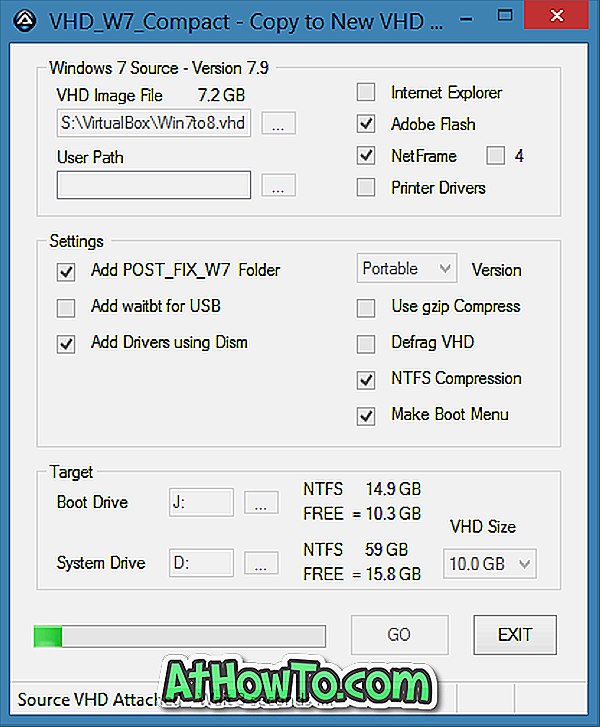
Windows 7 VHDを入手したら、この記事の最後にあるダウンロードリンクからVHD W7 Compactツールをダウンロードして起動し、新しく作成したWindows 7 VHDとしてソースを選択し、NTFSまたはFAT32フォーマットのUSBとしてターゲットブートドライブを選択します。ドライブ(16GB以上)を選択し、ターゲットシステムドライブとしてWindows 7 VHDファイルを作成したドライブ(NTFSでなければなりません)を選択し、VHDサイズを選択して[Go]ボタンをクリックして最初のWindows 7 To Goドライブの作成を開始します。
もう少し手助けが必要な初心者ユーザーのために、開発者はダウンロードページで詳細な説明を提供しました。 プライマリPCで使用する前に、このWindows 7 To GoドライブをセカンダリPCでテストドライブすることをお勧めします。
そして、あなたがWAIKをダウンロードしても構わないのであれば、以前にカバーした外付けハードドライブガイドへのWindows 7のインストール方法を試すことをお勧めします。
VHD W7 Compactをダウンロード














